


近期一些win7用户跟小编反馈win7任务栏预览缩略图没了,不知道是什么原因导致的,那么我们在遇到这种情况应该怎么办呢?下面小编给大家带来win7任务栏预览缩略图没了的解决方法,遇到相同问题不会操作的小伙伴跟着小编以下步骤一起来学习一下吧。
第一种方法:通过高级系统设置显示任务栏缩略图
第一步:首先鼠标右键点击win7系统桌面上的计算机图标,在弹出的菜单中选择 属性 选项,在里面再选择左侧的 高级系统设置 选项。
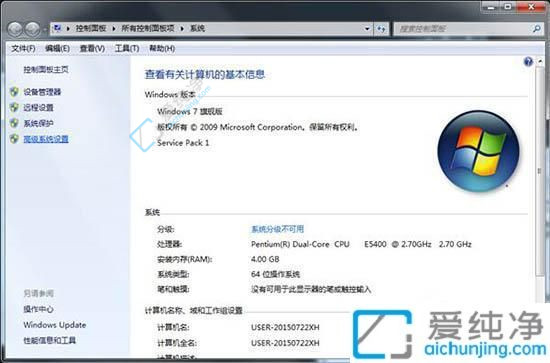
第二步:在打开的系统属性窗口中,切换到高级选项卡,再点击性能里面的设置选项。
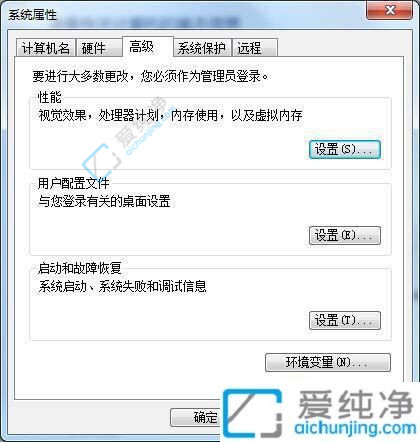
第三步:在打开的性能选项界面中,选择自定义,再勾选启用桌面组合选项即可。
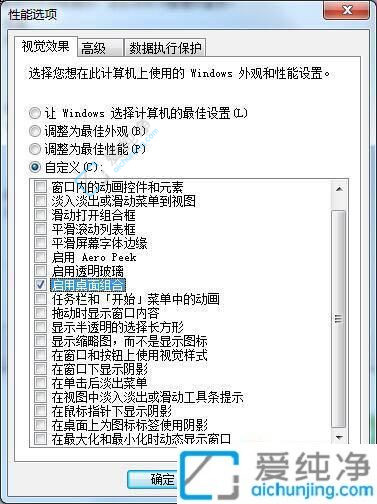
第二种方法:通过本地组策略编辑器设置策略
第一步:先按下键盘上的快捷键:win + r ,在运行里面输入命令:gpedit.msc,点击确定选项。
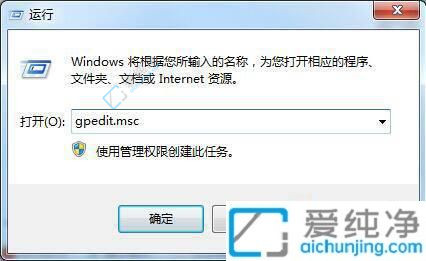
第二步:在本地组策略编辑器窗口中,我们依次打开以下位置:“用户配置”-“管理模板”-“开始菜单和任务栏”,然后在窗口的选择关闭任务栏缩略图。

第三步:在打开的关闭任务栏缩略图窗口中,选择未配置确定即可。
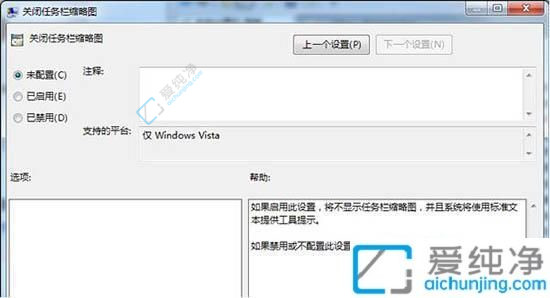
win7任务栏预览缩略图没了怎么解决的方法就给大家介绍到这里了,有出现这种现象的小伙伴不妨根据小编的方法来解决吧,更多精彩资讯,尽在爱纯净。
| 留言与评论(共有 条评论) |